
Zwar endet im Oktober 2025 nun doch nicht der Support für Windows 10. Doch die zusätzliche Gnadenfrist beträgt nur ein Jahr. Viele Nutzer müssen sich also bald nicht nur von ihrem Betriebssystem verabschieden, sondern auch von ihrem Rechner.
Selbst wenn dessen Komponenten leistungsfähig genug sind für Windows 11, kann er zu Elektroschrott werden: Denn Microsoft stellt strenge Vorgaben an Hardware, auf der das neue Betriebssystem laufen darf – vor allem beim Prozessor.
Die meisten PCs und Notebooks, die älter als acht Jahre sind, sind daher vom Upgrade ausgeschlossen – obwohl sie problemlos unter Windows 10 funktionieren und das sicher auch unter Windows 11 täten.
Doch mit kleinen Hardware-Upgrades können Sie Ihren Rechner offiziell fit für Windows 11 machen: Ob sich das lohnt, ob es überhaupt möglich ist und wie viel es kostet, hängt vom konkreten PC oder Notebook ab.
Das braucht Ihr Rechner für Windows 11
Die Anforderungen, die Microsoft für Windows 11 an einen Rechner stellt, sehen auf den ersten Blick gering aus:
Prozessor mit 64-Bit-Unterstützung, Zwei Kerne und eine Taktrate von 1 GHz
4 GB Arbeitsspeicher
64GB Speicher für die Installation
Das erfüllen viele alte Rechner ebenso wie den Anspruch an eine Grafikhardware mit Direct X 12: Selbst über zehn Jahre alte PCs warten mit passenden Komponenten auf.

Um einen PC mit einem Intel- Prozessor tauglich für Windows 11 zu machen, genügt es nicht, nur den Prozessor auszutauschen. Die frische CPU benötigt auch eine neue Hauptplatine, weil sie ein unterschiedliches Sockelformat hat.
Ähnliches gilt für Microsofts Verlangen nach einer Hauptplatine, die eine Uefi-Firmware mit der Funktion Secure Boot besitzt: Schon für Rechner mit Windows 8 war das vorgeschrieben, daher sollten Komplett-Systeme seit 2013 damit ausgestattet sein.
Problematischer ist die Forderung nach TPM 2.0: Im Trusted Platform Module speichert Windows Sicherheitsschlüssel, es überwacht außerdem den PC-Startvorgang, um sicherzustellen, dass keine Malware aktiv ist, bevor Windows lädt.
Für Komplett-Systeme mit Windows 10 war TPM 2.0 Pflicht, sodass Rechner, die seit Ende 2016 verkauft wurden, entsprechend ausgestattet sein sollten. Vorher waren PCs und Notebooks üblicherweise mit TPM 1.2 ausgestattet – was sie aus Microsofts Sicht zu unsicher für Windows 11 macht.
An einer Hürde beim Umstieg auf Windows 11 werden aber die meisten Rechner scheitern: Sie brauchen laut Microsoft unbedingt einen Prozessor, der auf der offiziellen Kompatibilitätsliste steht, die es für Intel-, AMD– und Qualcomm-Modelle gibt.
Damit scheiden alle für Privatanwender bestimmten Rechner aus, die mit einem Intel-Prozessor vor der 8. Core-Generation („Coffee Lake“, „Kaby Lake R“, „Kaby Lake G“, „Amber Lake Y“) ausgestattet sind oder einer AMD-CPU, deren Kerne nicht mindestens auf der Architektur Zen+ basieren.
Komplett-Systeme mit einer unterstützten CPU gab es ab dem Frühjahr 2018 – ist Ihr Rechner also älter als sieben Jahre, lässt sich Windows 11 ohne Umwege nicht installieren.
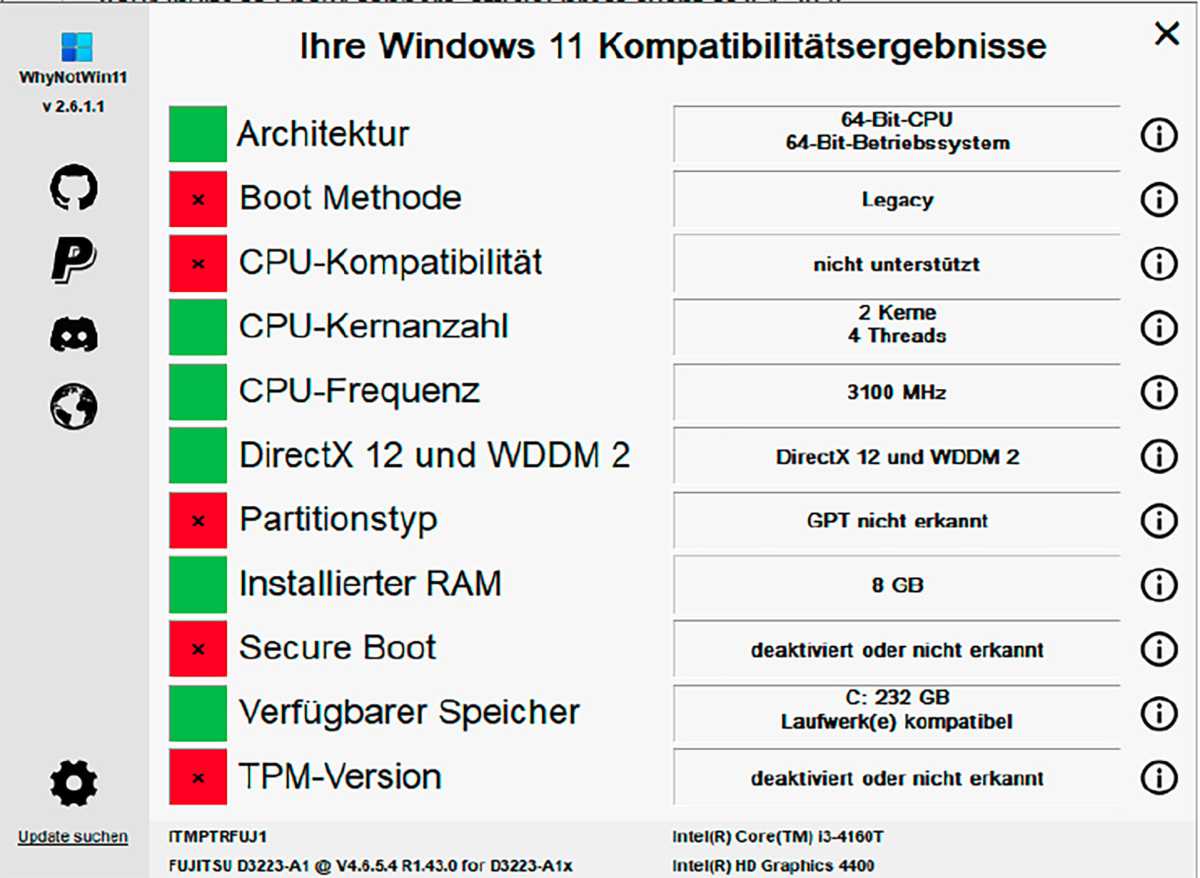
Auch bei sehr alten PCs sind fast nie RAM, SSD, die Prozessortaktrate oder die Zahl seiner Kerne der Grund, warum Windows 11 nicht installiert werden kann. Ihnen fehlen aber Sicherheitsfunktionen wie etwa Secure Boot.
Konsequent ist die Microsoft-Liste aber nicht: Als tauglich für Windows 11 stehen auch ältere Prozessoren darauf wie der Intel Core i7-7820HQ von Anfang 2017 oder jüngere wie der AMD Athlon 3000G von Ende 2019, der auf der Zen-Architektur basiert, obwohl andere Prozessoren mit dieser Architektur ausgeschlossen sind.
Für das Windows-Update 24H2 hat Microsoft im Februar neue Listen für die einzelnen Prozessorhersteller veröffentlicht: Sie enthalten vor allem aktuellere CPU-Modelle.
Allerdings fallen auch einige CPUs weg, die zuvor als unterstützt gelistet waren – darunter auch einzelne Modelle aus Generationen, die eigentlich als kompatibel zu Windows 11 gelten.
Ob das versehentlich oder absichtlich geschah, ist unklar. Denn eigentlich richten sich diese Listen an PC-Hersteller (OEMs), nicht an Privatanwender.
Gerade bei älteren Prozessoren geben sie Ihnen keine endgültige Gewissheit, ob eine bestimmte CPU von Windows 11 unterstützt wird – und selbst, falls es jetzt der Fall sein sollte, ob dies auch für künftige Updates des Betriebssystems gilt.
So prüfen Sie, ob der PC fit für Windows 11 ist
Wenn Ihr Rechner in seiner derzeitigen Ausstattung tauglich für Windows 11 ist, bekommen Sie in regelmäßigen Abständen die Aufforderung, auf das neue System umzusteigen.
Auch in den Einstellungen unter „Windows Update“ weist Windows 10 mit einem großen Fenster darauf hin.
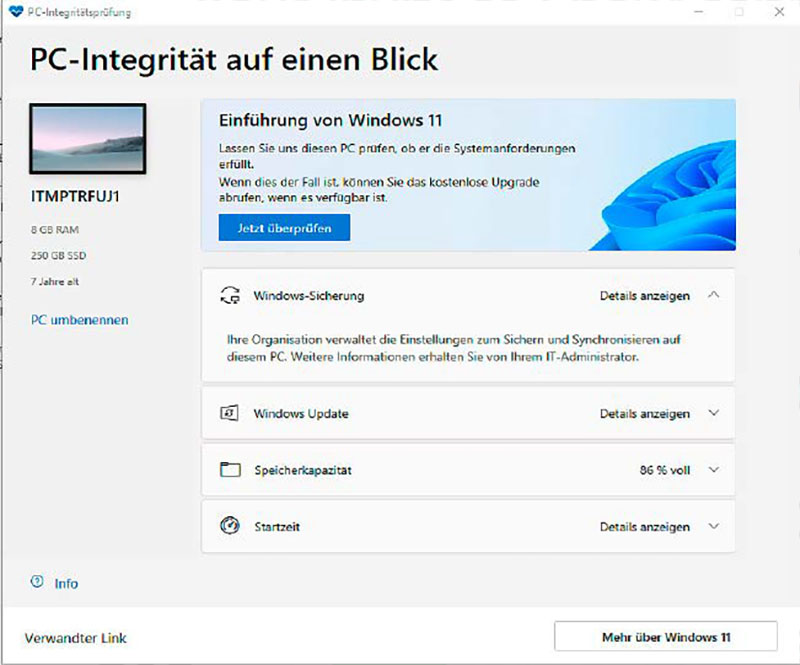
Mit der PC-Integritätsprüfung von Microsoft testen Sie mit einem Klick, ob Ihr Rechner fit für Windows 11 ist. Das Tool checkt dafür unter anderem den Prozessor und die Uefi-Einstellungen.
Ist das bei Ihnen nicht der Fall, können Sie mit Tools prüfen, wie es um die Windows- 11-Tauglichkeit Ihres PCs bestellt ist. Von Microsoft kommt dafür die PC-Integritätsprüfung (PC Health Check). Den Check starten Sie über die blaue Schaltfläche „Jetzt überprüfen”.
Erfüllt der Rechner die Anforderungen für Windows 11, sind das Gesamtergebnis und die Ergebnisse bei den einzelnen Komponenten grün markiert.
Eine gelbe Markierung bedeutet, dass das Tool für eine bestimmte Anforderung den Test nicht durchführen konnte, weil die Komponenten oder die Funktion nicht erkannt oder bislang nicht aktiviert wurde – zum Beispiel, weil Secure Boot abgeschaltet ist.
Ein Kreuz in einem roten Kreis zeigt, dass diese Komponente das Upgrade auf Windows 11 verhindert – in den meisten Fällen der Prozessor.
Der Altersangabe, die im Startbildschirm des Tools links angezeigt wird, dürfen Sie übrigens nicht trauen – es rät sie einfach anhand bestimmter System-Infos, die aber nichts mit dem tatsächlichen Alter der Hardware oder der Windows-Installation zu tun haben.
Auch die Freeware WhyNotWin11 prüft die Windows-11-Kompatibilität der einzelnen Komponenten und Funktionen: Grün bedeutet bestanden, Rot durchgefallen.
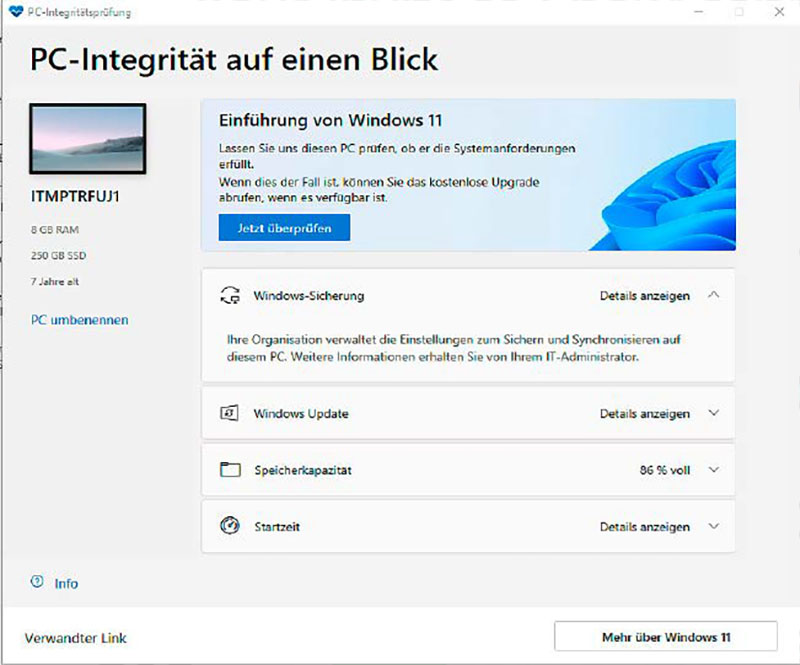
Mit der PC-Integritätsprüfung von Microsoft testen Sie mit einem Klick, ob Ihr Rechner fit für Windows 11 ist. Das Tool checkt dafür unter anderem den Prozessor und die Uefi-Einstellungen.
Bemängelt das Check-Tool, dass Secure Boot nicht entdeckt werden konnte, kann es daran liegen, dass Sie diese Funktion nicht aktiviert haben. Starten Sie zunächst die Windows-Systeminformation, indem Sie
msinfo32
in das Suchfenster eingeben: In der Zeile „Bios-Modus“ muss „UEFI“ stehen. Wenn bei „Sicherer Startzustand“ die Anzeige „Aus“ steht, unterstützt das Uefi Secure Boot, aber es ist nicht aktiviert.
Um Secure Boot einzuschalten, rufen Sie die Uefi-Einstellungen auf: Am zuverlässigsten funktioniert das, indem Sie in den Windows-Einstellungen unter „Update & Sicherheit –› Wiederherstellung –› Erweiterter Start“ auf „Jetzt neu starten“ klicken.
Nach kurzer Zeit erscheint die blaue Pre-Bootumgebung von Windows: Wählen Sie dort „Problembehandlung –› Erweiterte Optionen –› UEFI-Firmwareeinstellungen –› Neu starten“.
Nun ruft der Rechner das Uefi-Setup auf: Je nach Hersteller finden Sie die Optionen für Secure Boot im Kapitel „Boot“, „Sicherheit“ oder „Security“. Dort stellen Sie Secure Boot auf „Enabled“, „Eingeschaltet“, „Uefi“ oder „Windows Uefi Mode“.
Nach dem Neustart sollte in den Systeminformationen bei „Sicherer Startzustand“ die Angabe „Ein“ stehen.
[imghttps://b2c-contenthub.com/wp-content/uploads/2025/06/pc_upgrade_fuer_windows_11_6.jpg?quality=50&strip=all[/img]
Wenn Sie unter Windows die TPM-Verwaltung mit dem Befehl tpm.msc öffnen, zeigt Ihnen das System, ob ein entsprechendes Sicherheits-Modul vorhanden und auch eingeschaltet ist. Findet Windows kein TPM im System, müssen Sie es möglicherweise zunächst in den Einstellungen des Uefi-Setups aktivieren.
Ähnlich gehen Sie bei der Prüfung für TPM vor: Geben Sie ins Windows-Suchfenster tpm.msc ein. Erscheinen die Infos für ein TPM sowie die Angabe „Spezifikationsversion 2.0“ ist alles in Ordnung, Version „1.2“ genügt für Windows 11 nicht – hier brauchen Sie einen neuen Prozessor.
Sehen Sie „Es wurde kein kompatibles TPM gefunden“, ist das TPM möglicherweise kompatibel, aber nicht aktiv. Jetzt müssen Sie erneut das Uefi aufrufen und nach einer Option wie „Security Device“, „TPM State“ oder bei einem Rechner mit Intel-CPU nach „Intel PTT“ beziehungsweise „Intel Platform Trust Technology“ Ausschau halten.
Die entsprechenden Optionen bei einem AMD-Rechner heißen „AMD fTPM Switch“ oder „AMD PSP fTPM“. Stellen Sie sie auf „On“, „Enabled“ beziehungsweise „Aktiviert“.
Diese Hardware müssen Sie für Windows 11 tauschen
Für einen älteren PC führt der Weg zu Windows 11 meist über den Wechsel des Prozessors: An sich erfüllen auch ältere CPUs einige Anforderungen von Microsoft – sie bringen meist TPM 2.0 mit, und ihre Hauptplatine bietet eine Uefi-Firmware mit Secure Boot.
Doch die Modelle auf der Kompatibilitätsliste verfügen über zusätzliche Funktionen, die ihre Vorgänger nicht besitzen und die sich nicht nachträglich per Update ergänzen lassen: Meist handelt es sich um Sicherheitsvorkehrungen gegen Malware-Angriffe auf das Betriebssystem.
Am schnellsten und günstigsten machen Sie einen älteren PC deshalb fit für Windows 11, indem Sie ihn mit einem Prozessor ausstatten, den Microsoft erlaubt. Dazu müssen Sie zunächst klären, ob die CPU in Ihrem Rechner auf die Hauptplatine gelötet ist oder dort in einem Sockel sitzt – nur dann lässt sie sich überhaupt austauschen.
Bringen Sie die Modellbezeichnungen der CPU in Erfahrung – zum Beispiel über den Windows-Gerätemanager unter „Prozessoren“, in den Windows-Einstellungen unter „System –› Info“ oder mit einem Hardware-Analysetool wie HWinfo 64 oder Speccy.
Anschließend recherchieren Sie auf der Webseite des Prozessorherstellers – zum Beispiel ark.intel.com – nach den technischen Daten für dieses Modell. Hilfreich sind auch die Hardwaretools – bei HWinfo 64 schauen Sie nach „Hauptprozessor –› CPU-Plattform“.
Tauchen dort Begriffe wie „Socket“, „PGA“ oder „LGA“ auf, handelt es sich um einen gesockelten Prozessor, der sich grundsätzlich ausbauen lässt. Sehen Sie dagegen das Kürzel „BGA“, auch in der Form „FC-BGA“, ist der Prozessor auf die Platine gelötet – Sie können ihn nicht tauschen.
Üblicherweise sitzt in einem Komplett-PC mit Desktop- oder Tower-Gehäuse ein gesockelter Prozessor, in vielen Notebooks ist die CPU hingegen gelötet.
Es gibt aber Ausnahmen: All-in-One-PCs oder kleine Mini-PCs nutzen häufig gelötete Notebook-CPUs, während in großen Notebooks – zum Beispiel Spiele- und High-End-Laptops – oft ein gesockelter Prozessor sitzt.
Intel: So wählen Sie einen passenden Prozessor aus
Lässt sich der Prozessor wechseln, ist im nächsten Schritt die Frage zu klären, ob sich stattdessen ein Windows-11-kompatibles Modell einsetzen lässt. Der neue Prozessor muss dazu in den vorhandenen Steckplatz auf der im PC eingebauten Hauptplatine passen.
Bei älteren Rechnern mit Intel-Prozessor stehen Ihre Chancen schlecht: Die gesockelten Modelle aus den CPU-Generationen, die für Windows 11 tauglich sind – ab Coffee Lake –, nutzen einen anderen Steckplatz als ihre Vorgänger.
er heißt zwar auch LGA1151 – aber die Version 1 unterscheidet sich in den elektrischen Anschlüssen von der Version 2 für Coffee Lake: Sie können einen neueren Prozessor daher einsetzen, aber er wird nicht funktionieren.
Beim Umstieg auf Windows 11 benötigen Sie bei der Intel-Plattform also einen neuen Prozessor und eine neue Hauptplatine.
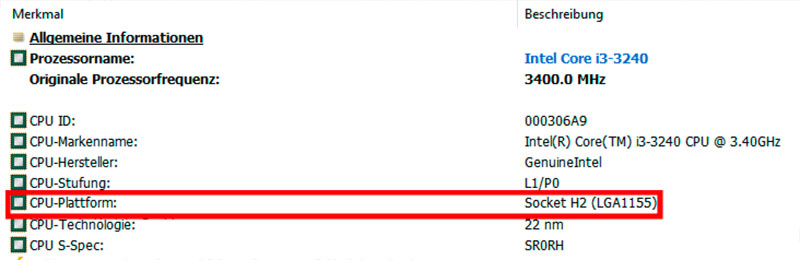
Nur wenn der Prozessor auf der Platine in einem Stecksockel sitzt, lässt er sich gegen einen neuen austauschen. Mit Check-Tools wie HWinfo64 finden Sie heraus, ob das bei Ihrem Rechner der Fall ist.
Je nachdem, wie leistungsfähig Ihr Rechner nach dem Upgrade sein soll, kostet Sie das Aufrüsten zwischen rund 200 und 500 Euro.
Außerdem können Sie beim Neukauf von Prozessor und Platine mehrere CPU-Generationen von Intel überspringen, denn neuere Modelle sind kaum teurer als ältere: Das macht den aktualisierten Rechner nicht nur fit für Windows 11, sondern verschafft ihm einen üppigen Tempozuwachs.
Nutzt Ihr alter PC DDR4-RAM, können Sie den Arbeitsspeicher selbst auf einer Platine für die 14. Core-Generation „Raptor Lake-R“ aus dem letzten Jahr einsetzen: Ein passendes Mainboard wie das Asus Prime H610M kostet rund 70 Euro, einen soliden Mittelklasse-Prozessor wie den Core i5-14400 bekommen Sie als Boxed-Variante mit Kühler für rund 160 Euro.
Deutlich teurer wird es, wenn Sie Ihren alten PC mit der aktuellen CPU-Generation Arrow Lake ausstatten wollen: Günstige Prozessoren wie ein Core Ultra 5-225 kosten rund 260 Euro, eine passende Platine knapp über 100 Euro.
Außerdem benötigen Sie dafür DDR5-Arbeitsspeicher, was für 16 GB Kapazität rund 40 Euro ausmacht. Wer nur ein knappes Upgrade-Budget hat, kann bei einem Intel-PC zu einer Platine mit Steckplatz LGA1200 greifen:
Dort lassen sich CPUs bis zur 11. Generation Rocket Lake einsetzen, etwa ein Core i5-11400, der mit Lüfter rund 140 Euro kostet. Dazu kommt noch eine LGA1200-Platine wie etwa die Gigabyte H510M v2 für rund 60 Euro.
Kosten für ein neues Laufwerk entstehen in keinem Fall: Alle Platinen für die dargestellten Upgrade-Optionen besitzen M.2- und SATA-Anschlüsse, sodass Sie eine vorhandene SSD weiter nutzen können – außer, Sie benötigen einen Flash-Speicher mit größerer Kapazität.
Die günstigsten M.2- und SATA-SSDs mit 512 GB liegen bei rund 30 Euro – für M.2 genügt eine SSD mit PCI-Express 3.0, weil die empfohlenen Platinen keine höhere PCIe-Version für das Laufwerk unterstützen.
In vielen Fällen können Sie Ihr vorhandenes Netzteil weiter nutzen: Dessen Anschlüsse sollten für die neue Platine und die neuen Komponenten passen, sofern Sie keine leistungsfähige Grafikkarte einsetzen. Allerdings ist der Austausch des Netzteils bei einem Rechner, der sechs Jahre oder älter ist, grundsätzlich empfehlenswert.
Hardware-Upgrade bei einem AMD-Rechner
Günstiger ist der Upgrade-Weg zu Windows 11, wenn Sie einen Rechner mit AMD-Prozessor besitzen: Den Sockel AM4 für die älteren Prozessoren führte der Hersteller bis 2022 weiter.
Deshalb lässt sich zum Beispiel ein Ryzen 7 1700, der nicht mit Windows 11 funktioniert, durch einen Prozessor aus der Ryzen-5000er-Serie ersetzen, wie den Ryzen 7 5700 oder den Ryzen 7 5800XT.
Diese Modelle sind immer noch gut verfügbar und kosten zwischen 120 und rund 180 Euro mit Kühler.
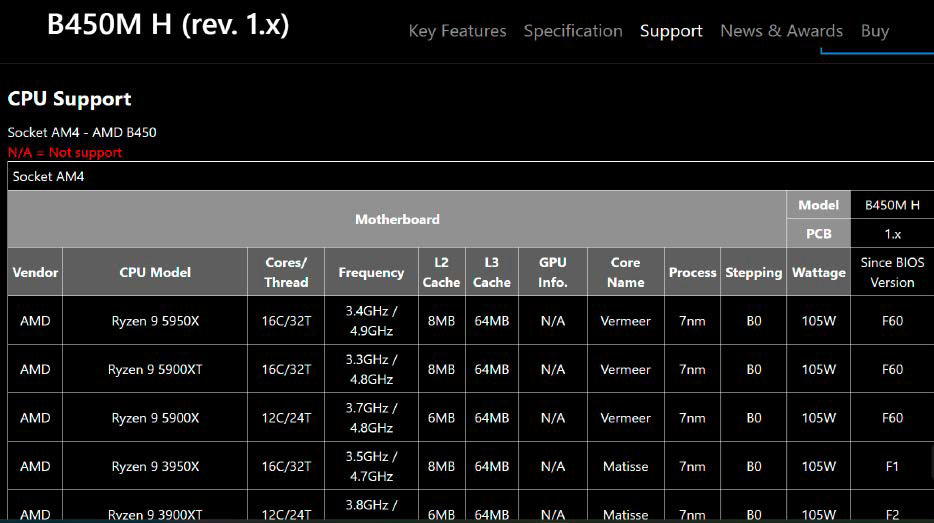
Bei vielen alten PCs mit AMD-CPU genügt deren Austausch, um sie kompatibel zu Windows 11 zu machen. Prüfen Sie zuvor, ob es für die eingebaute Platine ein Uefi-Bios-Update gibt, das den neuen Prozessor unterstützt.
Bevor Sie den neuen Prozessor kaufen, prüfen Sie, ob Ihre vorhandene Hauptplatine ihn unterstützt: Der Hersteller muss ein passendes Uefi-Update bereitstellen, was sich auf den Support-Seiten für die entsprechende Platine herausfinden lässt.
Den eingebauten Arbeitsspeicher und eine vorhandene SSD können Sie weiter nutzen.
Wie bei Intel unterstützen neuere AMD-Prozessoren zwar höhere Taktraten für DDR4: Im PC-Alltag fällt es aber meist kaum auf, dass der vorhandene DDR4-Speicher im alten Rechner etwas langsamer läuft.

